Dividir texto e números em uma célula no Excel
Supondo que os dados de uma célula estejam misturados com texto e números, como separá-los em colunas diferentes? Este tutorial mostra o passo a passo detalhado para realizar essa tarefa utilizando fórmulas.

Como dividir texto e números em uma célula no Excel?
Nesse caso, é necessário aplicar três fórmulas para separar texto e números de uma célula em colunas distintas.
Primeiro, localize a posição do primeiro número;
Depois, extraia o texto da célula;
Por fim, obtenha os números.
Fórmulas genéricas
Fórmula genérica para localizar a posição do primeiro número
=MIN(FIND({0,1,2,3,4,5,6,7,8,9},A1&"0123456789"))
Fórmula genérica para extrair o texto
=ESQUERDA(A1,posição-1)
Fórmula genérica para extrair os números
=DIREITA(A1,NÚM.CARACT(A1)-posição+1)
Argumentos das fórmulas acima
A1: Representa a célula que contém o texto e os números que você deseja separar;
Posição: A posição do primeiro número em A1.
Como usar essas fórmulas?
Supondo que você tenha uma lista de textos conforme mostrado na imagem abaixo, siga os passos para separar texto e números em células diferentes.

Primeiro, retorne a posição inicial dos números na string de texto
1. Selecione uma célula em branco para exibir a posição. Neste exemplo, selecionei C3.
2. Digite a fórmula abaixo e pressione Enter. Em seguida, selecione a célula com o resultado e arraste a alça de preenchimento para baixo para aplicar a fórmula às demais células até que todas as posições necessárias sejam exibidas.
=MIN(FIND({0,1,2,3,4,5,6,7,8,9},B3&"0123456789"))
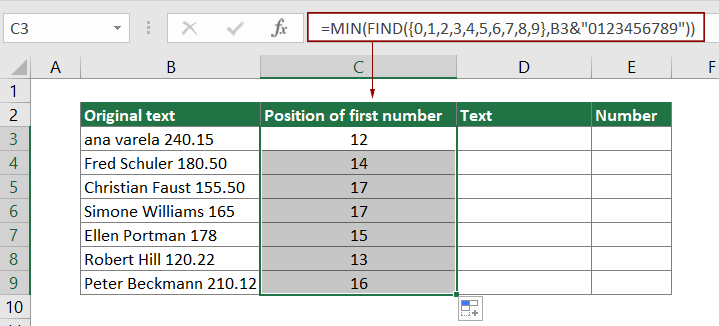
Em seguida, extraia o texto
1. Selecione uma célula em branco para exibir o texto. Aqui, selecionei D3.
2. Digite a fórmula abaixo e pressione Enter. Depois, selecione a célula com o resultado e arraste a alça de preenchimento para baixo para obter todos os textos das células abaixo.
=ESQUERDA(B3,C3-1)

Por fim, extraia os números
1. Selecione uma célula em branco, como E3, para exibir os números.
2. Digite a fórmula abaixo e pressione Enter. Depois, selecione a célula com o resultado e arraste a alça de preenchimento para baixo para obter todos os números das células abaixo.
=DIREITA(B3,NÚM.CARACT(B3)-C3+1)

Como funcionam essas fórmulas?
=MIN(FIND({0,1,2,3,4,5,6,7,8,9},B3&"0123456789"))
1. FIND({0,1,2,3,4,5,6,7,8,9},B3&"0123456789")
- B3&"0123456789" retorna o resultado como: ana varela240.150123456789.
- FIND({0,1,2,3,4,5,6,7,8,9}, "ana varela240.150123456789"): A função LOCALIZAR encontra a posição dos dígitos "0-9" em ana varela240.150123456789 e retorna o resultado como {14,16,12,21,13,17,24,25,26,27}.
O resultado {14,16,12,21,13,17,24,25,26,27} significa que o número0 está na14ª posição em ana varela240.150123456789, o número1 está na16ª posição em ana varela240.150123456789…
2. =MIN({14,16,12,21,13,17,24,25,26,27}): A função MÍNIMO retorna o menor valor do array. Neste caso, o resultado é12.
=ESQUERDA(B3,C3-1)
ESQUERDA(ana varela240.15,12-1) significa que a função ESQUERDA extrai os11 primeiros caracteres da esquerda da string "ana varela240.15". O resultado final é ana varela.
=DIREITA(B3,NÚM.CARACT(B3)-C3+1)
1. NÚM.CARACT(B3)-C3+1:
- A função NÚM.CARACT calcula o comprimento total da string de texto (ana varela240.150123456789) em B3 e retorna o resultado como17.
- 17-12+1: Aqui é calculado o comprimento total dos números em ana varela240.15. O resultado é6.
2. =DIREITA(B3,6): A função DIREITA extrai6 caracteres da direita de ana varela240.15. O resultado final é240.15.
Funções relacionadas
Função MID do Excel
A função MID do Excel é utilizada para localizar e retornar um número específico de caracteres do meio de uma string de texto.
Função FIND do Excel
A função FIND do Excel é usada para localizar uma sequência dentro de outra e retorna a posição inicial da sequência encontrada.
Função ESQUERDA do Excel
A função ESQUERDA do Excel extrai o número especificado de caracteres a partir da esquerda de uma string fornecida.
Função DIREITA do Excel
A função DIREITA do Excel extrai um número específico de caracteres a partir da direita de uma string de texto.
Função NÚM.CARACT do Excel
A função NÚM.CARACT do Excel retorna a quantidade de caracteres em uma string de texto.
Fórmulas relacionadas
Dividir dimensões em duas partes no Excel
Este artigo explica como usar fórmulas para dividir dimensões em uma célula em duas partes sem as unidades (comprimento e largura individualmente).
Separar números das unidades de medida
Este artigo explica como usar fórmulas para separar números das unidades de medida.
Dividir string de texto em um caractere específico em uma célula no Excel
Este tutorial explica, em detalhes, como dividir uma string de texto em uma célula a partir de um caractere específico utilizando fórmulas.
As Melhores Ferramentas de Produtividade para o Office
Kutools para Excel - Ajuda Você a Se Destacar na Multidão
O Kutools para Excel Oferece Mais de 300 Recursos, Garantindo que O Que Você Precisa Está Apenas a Um Clique de Distância...
Office Tab - Habilite a Leitura e Edição com Abas no Microsoft Office (inclui Excel)
- Um segundo para alternar entre dezenas de documentos abertos!
- Reduz centenas de cliques de mouse para você todos os dias, diga adeus à mão do mouse.
- Aumenta sua produtividade em 50% ao visualizar e editar vários documentos.
- Traz Guias Eficientes para o Office (inclui Excel), Assim Como Chrome, Edge e Firefox.